La seguente “miniguida” andrà ad illustrare come, tramite l’installazione di software gratuiti su smartphone (iOS oppure Android), sia possibile accedere al proprio computer potendolo utilizzare anche fuori casa.
Questo ci permetterà di organizzare al meglio le giornate (facendo partire una registrazione di una videolezione sul pc di casa mentre si è a studiare in biblioteca, ad esempio…).
Per poter utilizzare il nostro pc dal telefono, utilizzeremo un programma gratuito, Teamviewer, disponibile per Windows, MacOs, distro Linux e sistemi operativi per dispositivi mobili iOs e Android.
Abbiamo selezionato questo programma per via dell’immediatezza e della facilità di utilizzo.
Il programma ci permetterà tramite un ID (codice identificativo) ed una password univoca (generata ad ogni avvio del programma in maniera casuale) di fare accesso al nostro pc da un altro dispositivo collegato ad internet, ovunque voi siate, smartphone o computer che sia.
Configurazione Computer
Prima di tutto andiamo sulla pagina principale di Teamviewer, da qui selezioneremo il nostro sistema operativo, scarichiamo l’installer e seguiamo la procedura di installazione guidata.
Arrivati alla schermata finale di installazione, selezioniamo INSTALLA e “PER SCOPI PRIVATI NON COMMERCIALI”. Accettiamo, e la procedura di installazione sarà terminata.
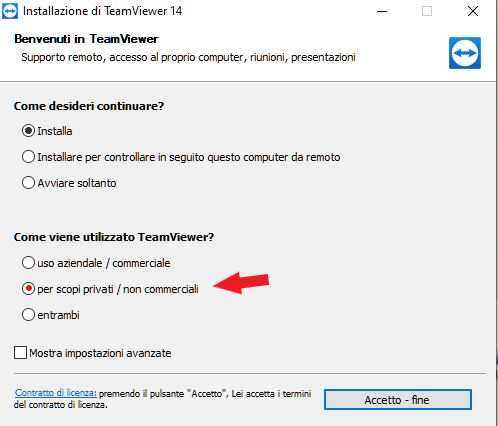
Ci comparirà ora la schermata su cui saranno riportati i dati essenziali per permettere il controllo del dispositivo da remoto. Questi dati sono ID e PASSWORD.
L’ID rimarrà sempre lo stesso, è caratteristico della nostra macchina. La password cambia ad ogni avvio dell’applicazione.
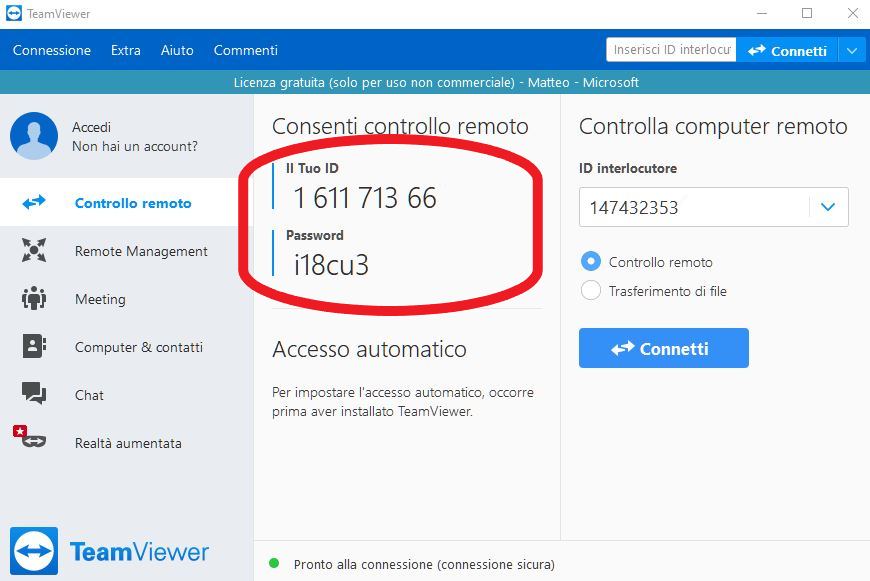
Per poter accedere sempre con la stessa password, anche in seguito a molteplici accessi, sarà necessario fare accesso con le proprie credenziali, registrandosi sul sito.
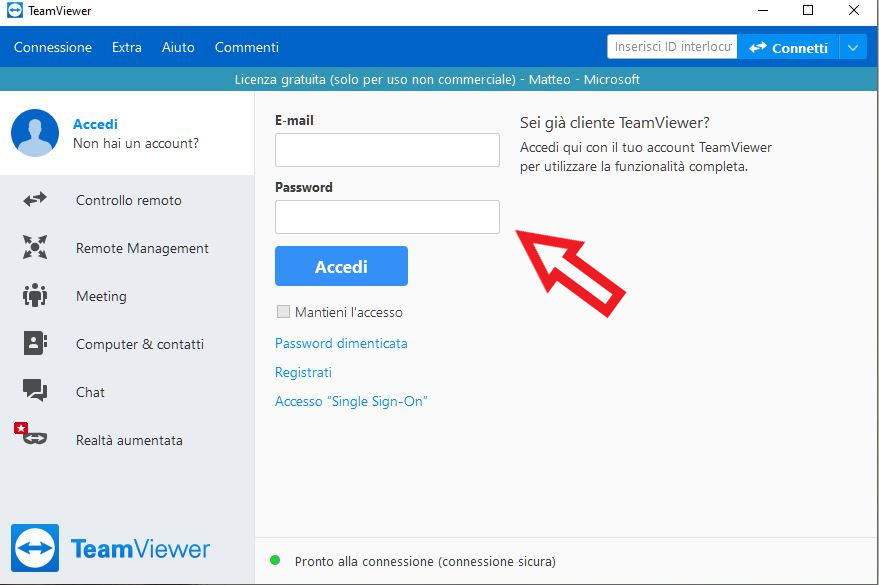
In questo modo, avendo fatto login sia su pc che su smartphone (o altro computer) allo stesso profilo, si potrà evitare di inserire la password tutte le volte.
Se dobbiamo controllare un computer da un altro computer la procedura da seguire sul pc “controllore” sarà analoga.
Nella parte di destra della schermata principale andremo ad inserire l’ID del pc da controllare, una volta premuto “CONNETTI” ci verrà chiesta la password ed avremo fatto.
Configurazione Smartphone
Se volessimo controllare un pc con uno smartphone la prima cosa da fare sarebbe andare su PlayStore o AppStore e scaricare, gratuitamente, l’applicazione Teamviewer for Remote Control.
Fatto ciò il metodo di funzionamento è analogo a quello per computer con un’interfaccia, ovviamente, differente.
Sarà necessario imparare alcune facili “gesture” per poter utilizzare con il touch del telefono il computer, come se si avesse un mouse. Dopo pochi minuti di pratica sarà però possibile utilizzare il proprio dispositivo remoto senza problemi.
Conclusioni
Tramite questa applicazione diventa possibile controllare il proprio computer da telefono e viceversa. Programma semplice quanto potente, vi permetterà, ad esempio, di mettere a registrare una lezione, facendo accesso a Teams, mentre siete in biblioteca a studiare oppure mentre siete impegnati con altro.

